Anuncios Google
GameYob

GameYob es un emulador de las ya clásicas Game Boy y Game Boy Color de Nintendo, cuya plataforma ya tiene casi 30 añazos a sus espaldas. Con un rendimiento y funcionamiento sorprendente, se convierte en una alternativa mucho más atractiva de el clásico LameBoy. Si echas de menos los 8 bits de la Game Boy o simplemente no has llegado a jugar con ella, este puede ser un buen momento para revivir su enorme catálogo.
Autor: Drenn
Antes de continuar, agradecemos a La mejor persona de la web por informarnos de este homebrew.
¿Qué hablar de Game Boy? Se lanzó en 1989 en Japón, tenía una pequeña pantalla monocromática, los juegos se alojaban en enormes cartuchos de unos pocos Mb y permitía conectarse con otras Game Boy mediante cable Link para jugar partidas multijugador. A pesar de no ser técnicamente la consola más atractiva (la competencia sacó consolas más potentes e incluso con pantalla a color), cosechó más de 80 millones de unidades vendidas, colocándose como una de las consolas más vendidas de la historia.
Años más tarde, Nintendo lanzaba la primera revisión, la Game Boy Pocket, la cual reducía tanto su tamaño como su peso, reducía la cantidad de pilas necesarias para funcionar y la pantalla pasaba de tener un tono verdoso a ser completamente blanca. Más tarde lanzaría la su sucesora, la Game Boy Color, que pasaba a tener una pantalla a todo color y mejoraba sensiblemente su rendimiento. Finalmente llegó el salto generacional con Game Boy Advance, la cual tuvo dos revisiones (Game Boy Advance SP y Game Boy Micro) y consiguió vender más de 80 millones en todo el mundo.
Una vez repasado un poco su historia, pasemos al motivo de esta noticia, GameYob. Podríamos decir que estamos ante el emulador definitivo de Game Boy y Game Boy Color para nuestras NDS, pues logra emular con gran rendimiento gran parte del catálogo. Además, características como la emulación de Super Game Boy, con el cual algunos juegos de Game Boy se mostrarán a color y en otros casos mejora el rendimiento y el sonido además de mostrar el borde personalizado; emulación de la vibración de algunos juegos como Pokémon Pinball (requiere de Rumble Pack); emulación de la Game Boy Printer, que guardará la impresión en formato BMP en la misma carpeta donde se encuentre el juego; emulación del modo GBA, que en algunos juegos como Shantae o Zelda Oracles of Ages y Oracles of Seasons mejora la paleta de colores y desbloquea contenido extra; emulación de la BIOS de Game Boy Color, que permite utilizar la paleta de colores personalizada de Game Boy Color en juegos de Game Boy que se configura presionando cualquier dirección del pad o manteniendo pulsado el botón A o B mientras presionas cualquier dirección del pad durante el arranque de juego (requiere que la BIOS (gbc_bios.bin, no incluida en la descarga) esté guardada en la misma carpeta del juego o en la ruta especificada en el archivo de configuración (leer más abajo)); emulación del cable Link (experimental), además de las típicas funciones de casi cualquier emulador como son el guardado a tiempo real, soporte para cheats, escalado de pantalla, filtro de escalado o aceleración de juego (fast forward) que hacen de este emulador una verdadera delicia.
Configurar directorios predeterminados para juegos, bordes personalizados propios y BIOS de GBC
Para configurar los directorios predeterminados primero debemos iniciar por primera vez el emulador en nuestra consola, abrir un juego, tocar la pantalla para mostrar el menú del emulador, dirigirnos a ajustes presionando el botón R y seleccionar Save Settings. Hecho esto habremos generado el archivo gameyobemu.ini en la raíz de la tarjeta SD. Este archivo contiene todos los ajustes que se pueden realizar en el emulador. Si abrimos el archivo, veremos tres apartados de configuración (Nota: el Bloc de notas de Windows no muestra el archivo como debería, por lo que recomendamos utilizar otro editor como Notepad++). Nosotros vamos a centrarnos en las líneas dentro de [general], ya que el resto de configuración puede ajustarse dentro del propio emulador. Dejaré una configuración de ejemplo:
[general] rompath=/gb-gbc/roms/ biosfile=/gb-gbc/gbc_bios.bin borderfile=/gb-gbc/borders/
De forma predeterminada no hay ninguna ruta preestablecida, por lo que debemos escribirla nosotros mismos. La estructura de la ruta es absoluta, es decir, "/carpeta/otra carpeta/etc./".
Una vez sabemos esto, procedemos a configurar el directorio predeterminado. En rompath debemos establecer el directorio donde tengamos los juegos guardados. Si la dejamos vacía, se tomará el directorio donde se encuentre el mismo emulador instalado.
En biosfile debemos establecer la ruta donde guardemos la BIOS de Game Boy Color. Si la dejamos vacía, buscará el archivo “gbc_bios.bin” en la misma carpeta donde se encuentre instalado el juego que hayamos iniciado. La BIOS de Game Boy Color no se encuentra en la descarga y debemos buscarlo nosotros mismos o dumpearlo de la misma consola.
Finalmente, en borderfile, la única configuración de las tres que podemos realizar dentro del emulador, podemos, o bien establecer el directorio donde se encuentren alojados los bordes personalizados que tengamos guardados, o bien establecer directamente la ruta del borde que queramos utilizar al iniciar un juego. Los bordes deben estar en formato .BMP sin comprimir y deben tener una resolución de 256x192px. El autor ha subido una colección de bordes realizados por algunos usuarios de GBATemp que puedes descargar aquí.
Una vez hayamos terminado, guardamos el archivo y procedemos a comprobar que la configuración haya surgido efecto. Ahora, a disfrutar.
Controles
En el menú
- Pad Digital, Arriba/Abajo: Desplazarse por el menú
- Pad Digital, Derecha/Izquierda: Ajustar configuración
- A: Seleccionar
- B: Volver al juego
- Gatillo L/R: Cambiar menú
Durante el juego
- Stylus/Gatillo R: Abrir menú
- Pad Digital: Pad Digital de Game Boy
- A: Botón A de Game Boy
- B: Botón B de Game Boy
- Y: Escalar pantalla
- X: Guardar SRAM manualmente
- Gatillo L: Acelerar juego (Fast Forward)
- Start: Botón Start de Game Boy
- Select: Botón Select de Game Boy
Puedes cambiar en cualquier momento la configuración de los botónes en la configuración del emulador.
Testeado en las siguientes flashcards y firmwares
- Flashcard Supercard DSTWO con Firmware EOS 1.14 (Test del Staff)
Si tenéis alguna combinación de flashcard-firmware que no salga en la lista, no dudéis en probarlo y comentar si funcionó o no. Gustosamente se añadirá a la noticia.
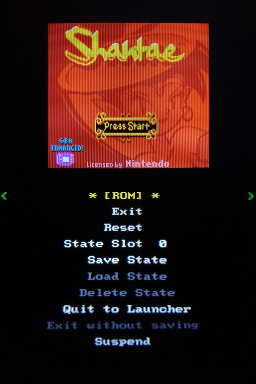
Descargar GameYob Versión 0.5.2 ![]()
![]()
![]()
![]()
Descargar GameYob Versión 0.5.2 (DSi) ![]()
![]()
![]()
![]()
Descargar GameYob Versión 0.5.2 (3DS) ![]()
![]()
![]()
![]()
Nota: Si eres usario de Nintendo 3DS, quizás te interese GameYob 3DS.
Anuncios Google
- Inicie sesión o regístrese para enviar comentarios
- 27360 lecturas


Comentarios
No puedo descargar me dice
No puedo descargar me dice que no estoy autorizada para ver la pagina,¿que debo hacer?.
perfecto
el emulador es el mejor de todos pero tengo un par de dudas (uso twilight menu++)
1 como activo los juegos de super gameboy en donkey kong 1994 en el super gamboy pauline grita ayuda y en space invadersdesbloquea un juego como lo activo
2 como pongo bordes
3 se puede agregar color a juegos del gameboy original?
El problema es que no crea el
El problema es que no crea el archivo ini, y cuando lo inicio aparece error en directorio
Porfas que alguien me pase el archivo gameyobemu.ini
Lo estoy probando en un r4 en mi 3ds
Pokémon Amarillo
Por alguna razón, cuando juego la versión Amarilla no me deja volver a entrar. O sea, a pesar de guardar y todo, el emulador borra el rom y si no lo borra simplemente no abre. ¿Existe alguna razón y/o solución?
funciona la perfeccion
me va muy bien en mi 3ds lo recomiendo.
para que quede perfecto hay que configurar los controles
Funciona
Luego de configurarlo a gusto todo queda perfecto
le falta unas cosas pero ya de poco a poco va mejorando el emulador
aporto Funciono en mi DS light R4 revolution for DS con algo de ultimo de wood voy a ver bien jaja
pero si funciono
excelente emulador
gracias por compartir para mi el mejor emulador de GB y GBC
gb
como lo cofiguras
no me dan los juegos